前面提到可以在网上直接编辑 PlantUML,预览,并生成图片。但是这可没办法好好地管理项目,我项目有 20 张图,难道每次都复制、粘贴、修改、生成图片、又复制回来保存……?
一、安装 Visual Studio Code
二、安装插件
搜索 PlantUML,插件很多,安装名叫“PlantUML”那个。
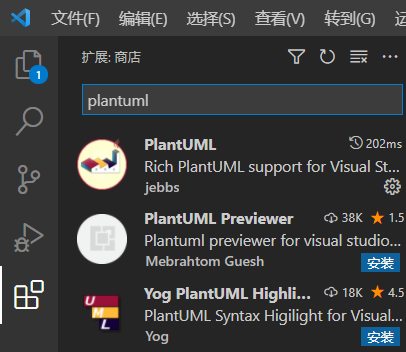
三、配置插件
如上,安装好后,点击齿轮,点击“扩展设置”,以配置插件。
在 Plantuml:Render 中选择 PlantUMLServer
在 Plantuml:Server 中输入 http://www.plantuml.com/plantuml/
意思就是使用官方服务器渲染,也可以使用本地服务器渲染(更快),但是我们先按简单的来。
四、创建文件
新建一个文件,扩展名为 .puml,至于支持哪些扩展名,在上面配置中,也可以看到。
五、信任工作区
如果 Visual Studio Code 问你“是否信任这些文件的作者”,我们要信任之,否则我们无法预览。
六、预览和保存
编写一小段 PlantUML,此时我们会发现:代码还高亮了。
然后 Alt + D 进行预览。(有时 Visual Studio Code 出问题,按起无效,重启解决。)
鼠标移到预览区,会出现如下工具条,点击“复制”按钮,即可将图片复制到剪贴板。

使用本地服务器渲染图片
前面使用的是官方服务器进行图片渲染(好处是随时使用最新版本),如何使用本地服务器渲染呢?
一、下载 JDK
https://www.oracle.com/java/technologies/downloads/#jdk17-windows
二、下载 plantuml.jar
或者从 itpow 下载:
http://www.itpow.com/c/2022/02/16593/plantuml.jar
三、创建一个批处理文件
比如起名 start.bat,内容为:
java -jar plantuml.jar -picoweb:8080
也可将 java 换成 javaw,不显示命令窗口,详情请参阅:命令行启动 Java 程序,如何隐藏(不显示)控制台窗口(DOS 窗口、黑屏窗口)。
四、配置插件
在 Plantuml:Render 中选择 PlantUMLServer
在 Plantuml:Server 中输入 http://localhost:8080

五、运行批处理文件
运行刚才的 start.bat,不要关闭窗口。
使用传统方式渲染
不推荐此法,因为根据官方的描述,Local 方法比 PlantUMLServer 还要慢。
一、下载 JDK
https://www.oracle.com/java/technologies/downloads/#jdk17-windows
二、下载 plantuml.jar
或者从 itpow 下载:
http://www.itpow.com/c/2022/02/16593/plantuml.jar
三、配置插件
在 Plantuml:Render 中选择 Local
在 Plantuml:Jar 中输入 plantuml.jar 的路径

相关阅读